Heim >häufiges Problem >So entsperren Sie das Education-Design unter Windows 11 Version 22H2
So entsperren Sie das Education-Design unter Windows 11 Version 22H2
- WBOYWBOYWBOYWBOYWBOYWBOYWBOYWBOYWBOYWBOYWBOYWBOYWBnach vorne
- 2023-05-25 18:46:471009Durchsuche
Nr 11 Version 22H2 bietet eine Vielzahl von Themen, die für Bildungsszenarien geeignet sind. Diese sechs Bildungsthemen sind speziell für die „Nutzung von Geräten durch Schüler in der Schule“ konzipiert, beschränken sich jedoch nicht auf Bildungsgeräte.
- Sechs Lernthemen umfassen voreingestellte Hintergrundbilder, Akzentfarben und zugehörige Einstellungen. Bitte beachten Sie, dass diese sechs Themen keinen pädagogischen Charakter haben. Hier sind die Bilder aller sechs Desktop-Hintergründe, die in den verschiedenen Designs enthalten sind, sobald sie auf einem Windows 11-Gerät aktiviert sind.
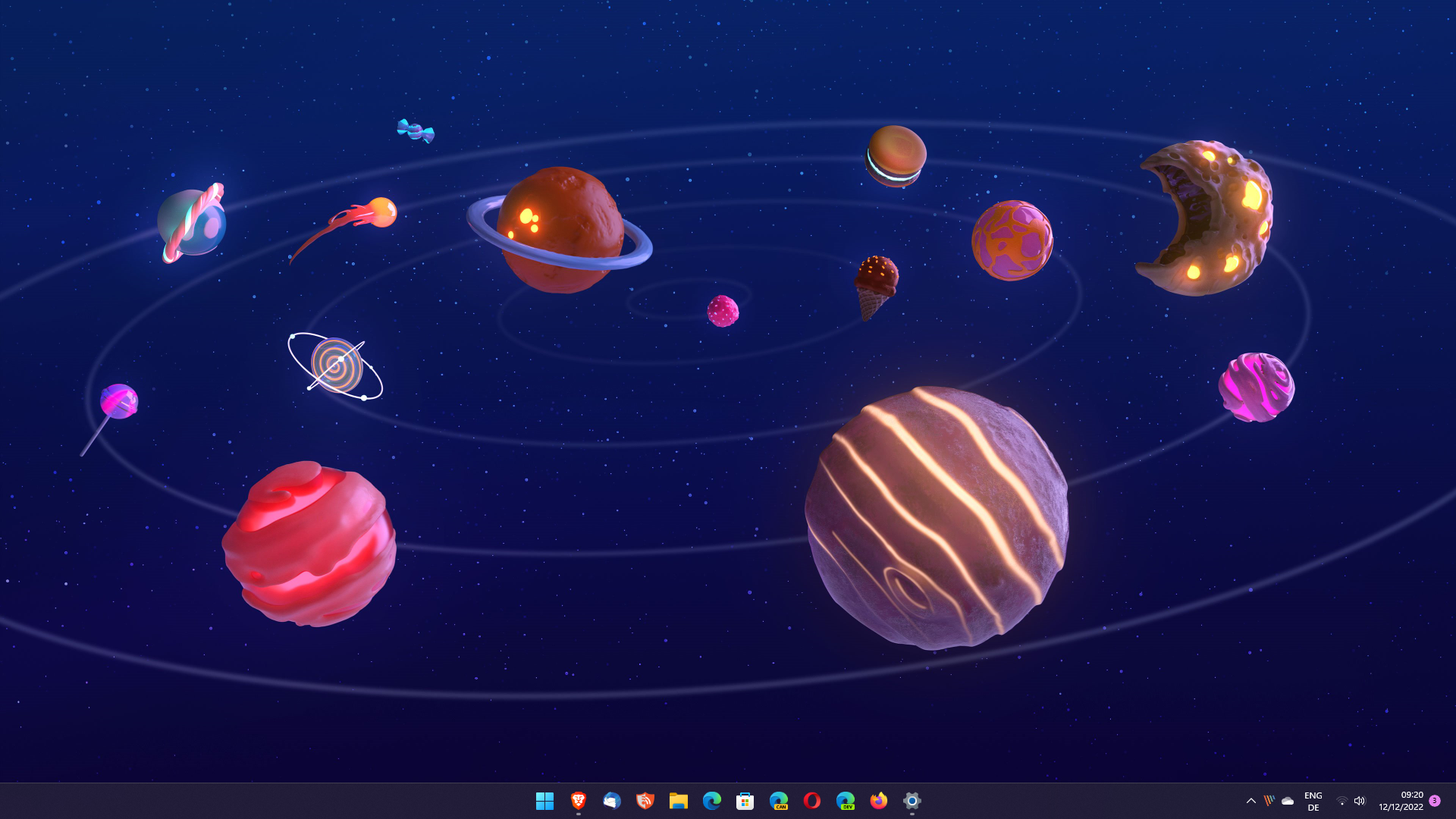
Windows 11 Education Theme aktivieren
Es ist zu beachten, dass Sie Windows 11 Version 22H2 oder höher verwenden müssen. Um die Version Ihres Betriebssystems zu überprüfen, können Sie das Startmenü öffnen, „winver“ eingeben und die Eingabetaste drücken.
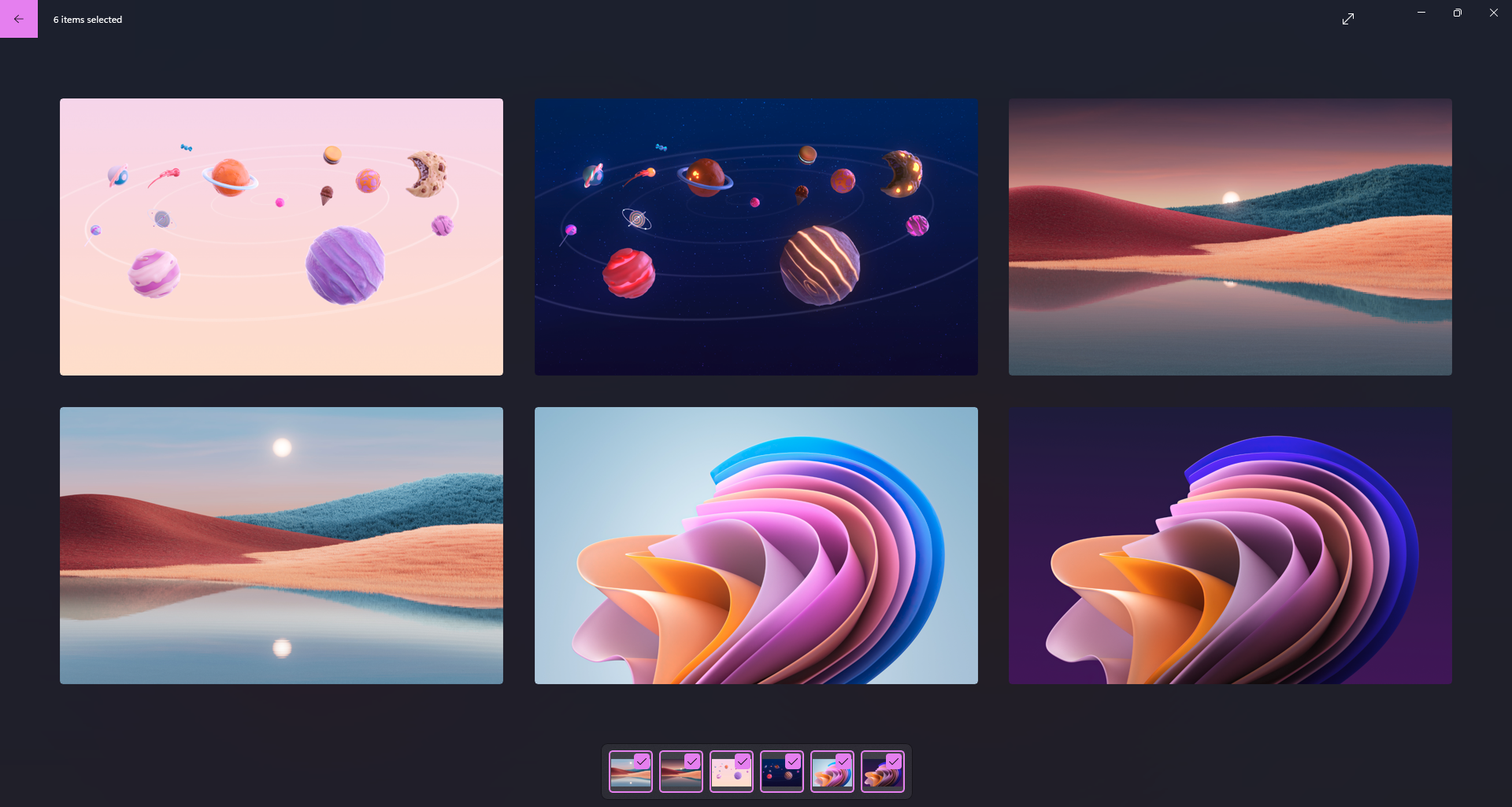 So aktivieren Sie Designs auf einem Windows 11-Gerät:
So aktivieren Sie Designs auf einem Windows 11-Gerät:
Wählen Sie Start, geben Sie regedit ein und die Ergebnisse des Registrierungseditors werden geladen.
Fügen Sie den Pfad HKEY_LOCAL_MACHINESOFTWAREMicrosoftPolicyManagercurrentdevice zur obersten Adresse ein, um sofort zu springen. Sie können auch manuell über die Baumstruktur auf der linken Seite dorthin navigieren.
Klicken Sie mit der rechten Maustaste auf das Gerät und wählen Sie „Neu“ > „Schlüssel“.
- Schlüsselausbildung nennen.
- Klicken Sie mit der rechten Maustaste auf den neu erstellten Schlüssel „Bildung“ und wählen Sie „Neuer Dword-Wert (32-Bit)“ aus.
- Nennen Sie es EnableEduThemes.
- Doppelklicken Sie darauf und setzen Sie den Wert auf 1.
- Starten Sie den Computer neu.
- Sechs Lernthemen werden automatisch heruntergeladen, wenn Sie sich das nächste Mal anmelden. Die Nutzung kann je nach PC und Internetverbindung einige Zeit in Anspruch nehmen.
- Um sie anzuzeigen, klicken Sie mit der rechten Maustaste auf den Desktop und wählen Sie Personalisieren. Wählen Sie „Theme“ auf dem Personalisierungsbildschirm aus, wo Sie Ihr neues Theme finden. Sie erhalten drei Themen, da es helle und dunkle Versionen der Themen gibt.
Klicken Sie auf ein beliebiges Thema, um es sofort auf Ihrem System zu aktivieren. Jedes Thema kann bei Bedarf weiter angepasst werden.
Das obige ist der detaillierte Inhalt vonSo entsperren Sie das Education-Design unter Windows 11 Version 22H2. Für weitere Informationen folgen Sie bitte anderen verwandten Artikeln auf der PHP chinesischen Website!

